Planung/Aktualisierung wiederkehrender Meetings
Mit webmeeting können Sie wiederkehrende Meetings effizient planen und aktualisieren, um regelmäßig stattfindende Besprechungen einfach zu verwalten und flexibel auf Änderungen reagieren zu können.
Outlook
Planung
Während Sie eine Besprechung über Outlook erstellen, gibt es die Option, das Meeting als wiederkehrendes Ereignis einzurichten.
Dazu müssen Sie auf "In Serie umwandeln" klicken.
Es öffnet sich ein neues Fenster, in dem die verschiedenen Einstellungsmöglichkeiten wiederkehrender Meetings konfiguriert werden können. Dazu zählt das "Serienmuster", das die Auswahl ermöglicht, in welchem Rhythmus das Meeting stattfinden soll. Dabei kann sich die Besprechung täglich, wöchentlich, monatlich oder jährlich wiederholen.
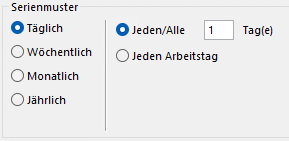 Tägliche Wiederholung Das Meeting wird an jedem oder jedem n-ten Tag wiederholt.
Tägliche Wiederholung Das Meeting wird an jedem oder jedem n-ten Tag wiederholt.
Wöchentliche Wiederholung
Diese Option ermöglicht es, ein Meeting in regelmäßigen Abständen innerhalb der Woche zu planen.
- Jede/Alle n Wochen: Hier kann festgelegt werden, in welchem Abstand (z. B. jede Woche oder alle zwei Wochen) das Meeting wiederholt wird.
- Wochentage auswählen: Markieren Sie die gewünschten Wochentage (z. B. Montag, Donnerstag), an denen das Meeting stattfinden soll. Dadurch wird eine flexible Terminserie für bestimmte Tage innerhalb der Woche erstellt.
Monatliche Wiederholung
Mit dieser Einstellung können Meetings in einem monatlichen Rhythmus geplant werden.
- Tag des Monats: Wählen Sie einen festen Kalendertag (z. B. den 5. eines jeden Monats).
- Bestimmter Wochentag: Alternativ können Sie einen Wochentag (z. B. jeden ersten Donnerstag) in einem festen Abstand (z. B. alle 2 Monate) festlegen.
- Monatsintervall: Definieren Sie, ob das Meeting jeden Monat oder nur alle x Monate stattfinden soll.
Jährliche Wiederholung
Diese Einstellung eignet sich für Termine, die einmal pro Jahr oder in einem festen Jahresrhythmus stattfinden sollen.
- Datum im Jahr: Wählen Sie ein festes Datum (z. B. den 5. Dezember).
- Wochentag im Monat: Alternativ kann ein bestimmter Wochentag in einem definierten Monat (z. B. der erste Donnerstag im Dezember) festgelegt werden.
- Jahresintervall: Bestimmen Sie, ob die Wiederholung jedes Jahr oder alle x Jahre stattfinden soll.
Seriendauer Die Seriendauer legt fest, wie lange eine Terminserie aktiv bleibt. Es gibt dabei folgende Konfigurationsmöglichkeiten:
- Beginn: Das Startdatum der Serie wird hier festgelegt. Ab diesem Datum finden die wiederkehrenden Meetings statt.
-
Endet am: Legt ein festes Enddatum fest, an dem die Terminserie endet. Nach diesem Datum werden keine weiteren Termine erstellt.
-
Endet nach x Terminen: Gibt an, dass die Serie nach einer definierten Anzahl von Terminen (z. B. 85) beendet wird, unabhängig vom Datum.
-
Kein Enddatum: Die Terminserie hat kein festgelegtes Enddatum und läuft unbegrenzt weiter. Diese Option eignet sich für unbefristete Meetings.
Sie haben erfolgreich ein wiederkehrendes Meeting in Outlook eingerichtet!
Aktualisierung
Um Änderungen an einem wiederkehrenden Meeting vorzunehmen, müssen Sie auf den linken Eintrag  im Outlook-Kalender klicken. Es öffnet sich ein Fenster, in dem Sie
im Outlook-Kalender klicken. Es öffnet sich ein Fenster, in dem Sie ![]() auswählen, wodurch sich die Terminübersicht öffnet. Darin sollte im Unterpunkt "Serie" folgende stehen:
auswählen, wodurch sich die Terminübersicht öffnet. Darin sollte im Unterpunkt "Serie" folgende stehen:
Hier klicken Sie auf "Serie bearbeiten", wodurch sich das gleiche Fenster wie bei der Planung öffnet. Nehmen Sie nun die gewünschten Änderungen vor und klicken im webmeeting Fenster auf der rechten Seite auf ![]() .
.
Sie haben erfolgreich ein wiederkehrendes Meeting in Outlook aktualisiert!
Terminplanungsportal
Planung
Während Sie eine Besprechung über das Terminplanungsportal erstellen, gibt es die Option, das Meeting als wiederkehrendes Ereignis einzurichten.
Im Folgenden finden Sie alle Einstellungsmöglichkeiten, die Sie über das Terminplanungsportal tätigen können.
-
Wiederholungsintervall festlegen
- Wählen Sie das Intervall aus, in dem das Meeting wiederholt werden soll (z. B. wöchentlich).
- Stellen Sie den Rhythmus ein, z. B. alle 1 Woche.
-
Wochentage auswählen
- Aktivieren Sie die gewünschten Wochentage, an denen das Meeting stattfinden soll, indem Sie auf die entsprechenden Tage klicken (z. B. Montag).
-
Enddatum oder Anzahl der Meetings festlegen
- Wählen Sie im Dropdown-Menü zwischen:
- Bis einschließlich Enddatum: Geben Sie ein spezifisches Datum ein, bis zu dem die Meetings geplant werden.
- Anzahl der Gelegenheiten: Geben Sie die Anzahl der Wiederholungen ein (z. B. 10 Meetings).
- Wählen Sie im Dropdown-Menü zwischen:
Sie haben erfolgreich ein Wiederkehrendes Meeting über das Terminplanungsportal eingerichtet!
Aktualisierung
Um Änderungen an einem wiederkehrenden Meeting vorzunehmen, müssen Sie auf das zu ändernde Meeting im Terminplanungsportal klicken.
Es öffnet sich die Terminübersicht, in der Sie auf ![]() klicken müssen, um zu dem gleichen Fenster wie bei der Planung zu gelangen, wo Sie Änderungen vornehmen können.
klicken müssen, um zu dem gleichen Fenster wie bei der Planung zu gelangen, wo Sie Änderungen vornehmen können.
Stellen Sie nun die gewünschten Änderungen ein und klicken Sie auf "Retten", um die neuen Einstellungen zu bestätigen.
Sie haben erfolgreich ein wiederkehrendes Meeting in Outlook aktualisiert!

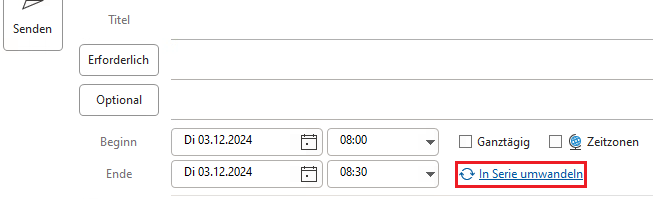
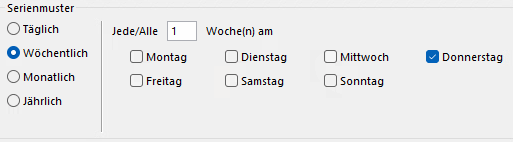
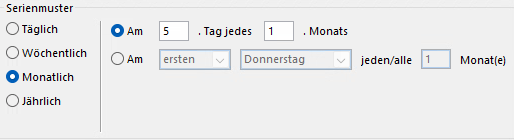
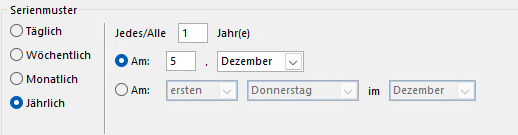

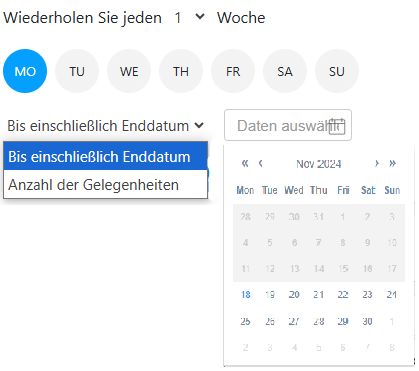
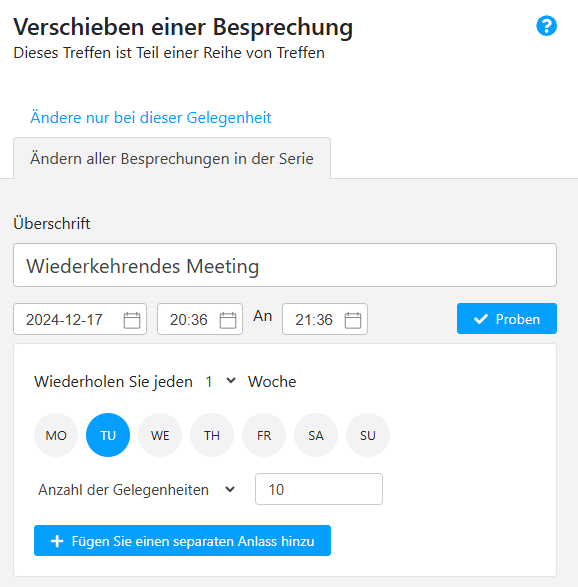
No Comments